
왜 엄마의 연락처가 휴대전화에 5개나 있는지 혼란스러운가요? 전화번호부에 중복된 항목이 있는 것 같습니다! 각 항목에 추가 정보가 포함되어 있든 같은 연락처 세부 정보를 반복하든 관계없이 중요한 저장 공간을 차지하며 전화를 걸거나 메시지를 보낼 때 혼란을 야기할 수 있습니다.
일반적인 문제입니다. 다행스럽게도 iPhone에서 중복된 연락처를 효율적으로 찾아 삭제할 수 있는 많은 방법이 있습니다. 이 글에서는 모든 방법을 알려드릴 것입니다. 계속 읽어보세요!
목차
왜 아이폰에 중복된 연락처가 표시되나요
중복된 연락처를 누적하는 것은 생각보다 훨씬 쉽습니다. 다양한 원천에서 올 수 있기 때문입니다! 중복된 연락처를 완전히 피하는 것을 보장하기는 거의 불가능하지만, 주요 원인을 인식하면 발생을 최소화하는 데 도움이 됩니다.
| 원인 | 설명 |
| 📧 다중 계정 동기화 | Outlook, Gmail, iCloud 등과 같은 플랫폼은 고유의 데이터베이스에 연락처를 저장하고 이 정보를 편의상 디바이스로 동기화할 수 있게 해줍니다. 동일한 연락처를 여러 플랫폼에 저장한 경우, 각 항목이 서로를 “인식”하지 못하고 독립된 연락처로 간주할 수 있습니다. |
| 🗄️ 백업 중복 | 연락처 목록에 중복된 연락처가 있는 상태에서 백업을 만든 경우, 해당 백업을 복원하면 중복된 항목도 함께 복원됩니다. 예를 들어 “Mom”이라는 연락처가 2개 있고 이를 백업한 경우, 해당 백업을 복원하면 “Mom”이라는 항목이 4개가 됩니다. |
| 👥 연락처 병합 | 동일한 필드에 대해 서로 다른 정보를 가진 연락처를 병합하려고 할 때, 어떤 정보를 유지할지 선택해야 합니다. 둘 다 유지하는 것을 선택하면 두 항목의 정보를 별도로 저장하기 위해 2개의 연락처가 생성될 수 있습니다. |
| 📲 타사 앱 | 전화번호부 관련 타사 앱이 실수로 중복된 연락처를 생성할 수 있습니다. |
| ⚠️ 인간 오류 | 기존 연락처와 동일한 이름으로 새 연락처를 생성하려고 할 경우, iPhone은 자동으로 해당 항목을 중복 항목으로 인식하지 않습니다(두 명 이상의 사람이 동일한 이름을 가질 수 있기 때문). 따라서 사용자가 이미 저장된 연락처 정보를 잊고 중복을 생성할 가능성이 있습니다. |
약간의 계획을 세우면 이러한 문제들 (예: 메일 및 연락처 계정을 명확히 구분) 중 많은 부분을 피하는 데 큰 도움이 됩니다. 아래 방법들과 결합하면, 주소록이 새 것처럼 보일 수 있습니다.
iPhone에서 중복 연락처를 찾는 방법
정리를 더 쉽게 하기 위해, iOS는 자동으로 중복 항목을 탐지하려 시도합니다. 성공하면, 연락처 앱을 열자마자 알림을 받게 됩니다. 그 예시를 보여드리겠습니다.
1단계. 연락처 앱을 엽니다.
2단계. iOS에서 중복 항목을 찾으면 중복 항목 발견 라는 알림이 목록 상단의 내 카드 아래에 표시됩니다. 중복 보기 을(를) 탭하세요.

iPhone에서 중복 연락처를 제거하는 방법
앞서 언급한 것처럼 iPhone에서 중복된 연락처를 제거하는 방법은 여러 가지가 있습니다. 일부 방법은 연락처 항목을 완전히 삭제하는 반면, 다른 방법은 중복된 연락처를 병합하여 한 항목으로 정보를 결합할 수 있습니다. 아래의 4가지 방법을 참고하여 원하는 결과에 맞는 해결책을 선택하세요.
방법 1: 발견된 중복 항목 병합
중복 항목 발견 기능은 연락처에 iCloud를 활성화한 사용자에게 제공됩니다. 이 기능은 중복된 내용을 감지하면 알림을 보내주며, 동일한 이름(이름과 성)을 가진 연락처를 직접 병합할 수 있도록 해줍니다.
이 알림은 내 카드 아래의 주요 연락처 목록에 표시되며 “이메일”과 같은 다른 필드에 다른 정보가 있어도 작동합니다.
연락처를 병합하려면 중복 항목 발견 :
1단계. 연락처 화면에서 중복 항목 발견 아래의 알림까지 스크롤합니다 내 카드 . 세부 정보 보기 을(를) 누릅니다.
2단계. 병합하려는 연락처를 탭합니다. 또는, 모두 병합 을 탭합니다.
단계 3. 탭 병합 .

중복된 연락처를 성공적으로 병합하면, 중복된 연락처의 모든 정보가 하나의 연락처 카드에 저장됩니다!
방법 2: 중복 연락처 수동 삭제
두 개의 중복된 정보가 포함된 연락처 항목이 있는 경우 병합하는 대신 하나를 삭제하면 됩니다. 이름이 동일하더라도 중복된 항목을 삭제해도 원본에는 영향을 미치지 않습니다.
iPhone에서 연락처 중복 항목을 수동으로 삭제하려면:
1단계. 연락처 앱을 엽니다. Then, Tap on the duplicate you want to delete.
2단계. 화면 오른쪽 상단에 있는 편집 를 누르세요.
단계 3. 아래로 끝까지 스크롤하고 연락처 삭제 을(를) 탭하세요. 메시지가 표시되면 연락처 삭제 을(를) 다시 탭하여 확인하세요.

방법 3: 연락처를 링크하여 연락처 목록에서 중복 제거
연락처 링크 기능을 사용하면 중복된 연락처를 하나의 연락처 카드로 병합하여 iPhone에서 중복된 연락처를 제거할 수 있습니다. 연락처를 연결한 후 선택된 중복 항목은 주요 연락처 목록에서 사라져야 합니다.
iPhone에서 연락처 링크 기능을 사용하여 중복된 연락처를 제거하려면:
1단계. iPhone에서 연락처 앱을 엽니다. 그런 다음, 연결하고자 하는 중복된 항목을 탭하세요.
2단계. 화면 오른쪽 상단의 편집 을(를) 탭합니다.
단계 3. 버튼 아래에서 탭 연락처 연결…

4단계. 중복된 연락처를 찾아서 탭하세요.
Step 5. 화면의 오른쪽 상단 모서리에 있는 링크 을 탭하세요.
6단계. 오른쪽 상단 완료 을(를) 탭하여 변경 사항을 저장하세요.

방법 4: 무료 앱을 사용하여 iPhone의 중복 연락처 삭제하기
iOS의 자체 주소록에 대한 중복 감지 시스템이 시간이 지나면서 더 정교해졌지만, 여전히 중복 연락처를 식별하지 못하는 경우가 있습니다 (일반적으로 버그나 메타데이터 차이로 인해 발생).
이 경우 타사 중복 파일 정리 앱을 사용하는 것을 권장합니다. 이 앱들은 중복 감지를 위한 자체 알고리즘을 사용하며(즉, iOS가 놓친 중복 파일을 찾을 수 있습니다), 정리 작업을 보다 쉽게 할 수 있도록 특별히 설계되어 있습니다.
이 데모에서는 Easy Cleaner라는 앱을 사용할 것입니다. 이 앱은 완전히 무료이며 많은 멋진 기능을 가지고 있습니다. 중복 항목을 병합하는 것 외에도 불완전한 항목을 쉽게 찾고 연락처를 자동으로 전문 정보로 풍부하게 할 수 있습니다.
*Enrich 기능은 리드 강화 회사인 Lusha Systems와 데이터를 공유해야 합니다. 이 기능은 Easy Cleaner를 사용하는 데 필요하지 않습니다.*
1단계. 다운로드 App Store에서 Easy Cleaner.
2단계. Easy Cleaner를 열고 시작하기 을(를) 누르세요.
단계 3. 접근 연락처 메뉴에서 계속하기 을(를) 탭하세요.

4단계. 메시지가 표시되면, 계속하기 을(를) 누르시고 연락처 목록에 대한 Easy Cleaner의 접근을 확인하십시오.
Step 5. 누르세요 모든 연락처 공유 .
6단계. 메인 연락처 메뉴에서 중복된 항목, 누락된 정보, 특별한 필터가 있는 연락처 항목을 편리하게 볼 수 있습니다. 모든 중복 항목을 자동으로 병합하려면 하단 메뉴의 병합 을(를) 누르세요.

7단계. 병합 메뉴에서 위의 숫자를 탭하세요 중복된 연락처 .
8단계. Easy Cleaner는 자동으로 모든 중복 항목을 선택해 주며, 사용자는 메뉴 하단의 병합 을(를) 누르기만 하면 됩니다. 개별 중복 항목을 선택하려면, 상단의 중복된 연락처 을(를) 눌러 하나씩 선택한 다음 병합 을(를) 누르면 됩니다.
9단계. 메시지가 표시되면, 작업을 확인하려면 병합 을(를) 탭하세요.
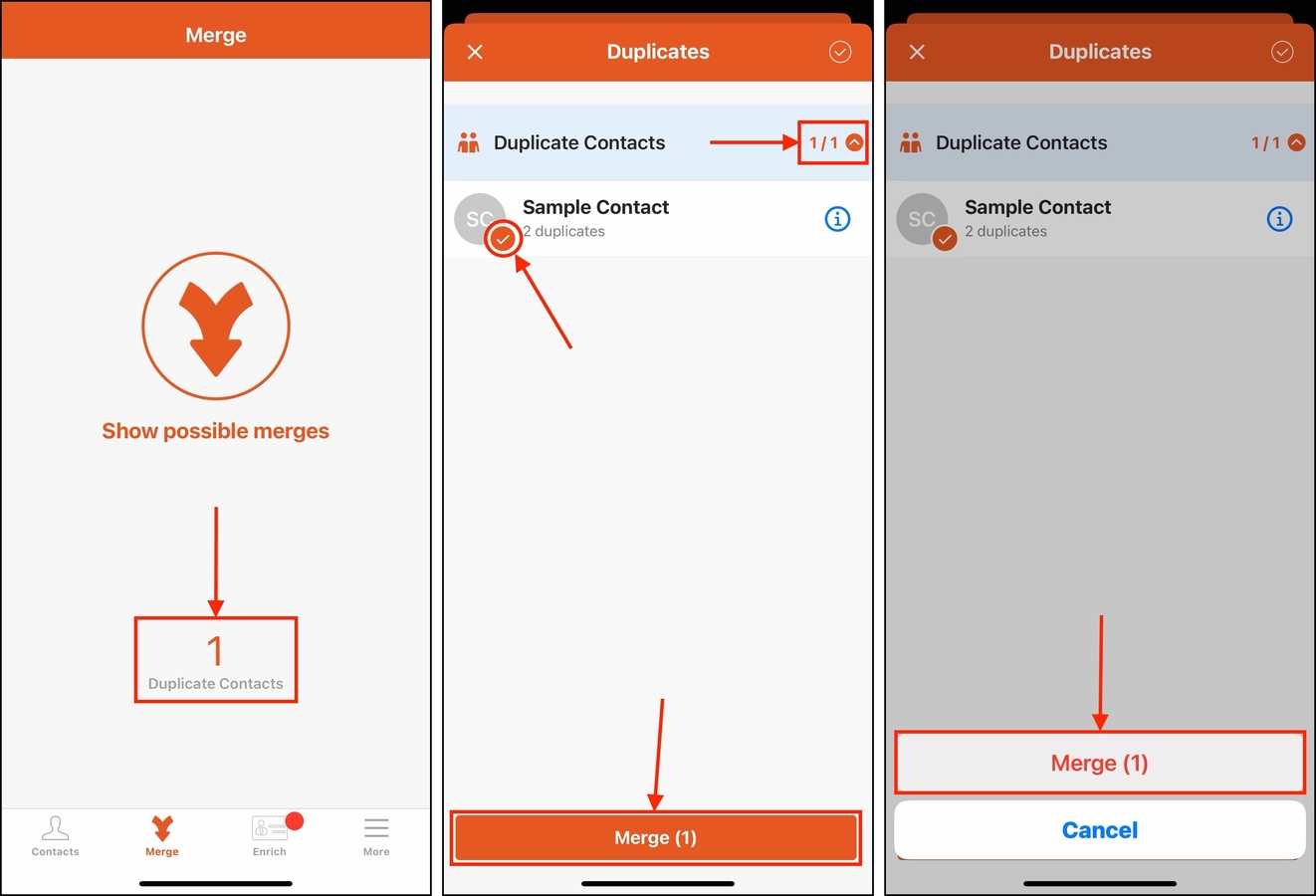
병합 작업을 확인하기 전에 연락처를 검토하십시오. 더 나아가 중요한 연락처를 잃지 않도록 진행하기 전에 주소록을 백업하십시오.
iCloud를 사용하여 중복된 연락처 제거 방법
만약 연락처에 iCloud를 활성화했다면, 노트북의 브라우저를 통해 iCloud 웹사이트에서 iPhone의 중복된 연락처를 정리할 수 있습니다. 이 방법은 여러 연락처를 한 번에 삭제할 수 있어서 훨씬 효율적일 수 있습니다.
그리고 iCloud에서 중복 항목을 삭제하기 때문에, 해당 변경 사항은 (iCloud가 활성화된) 모든 기기에 적용됩니다.
iCloud에서 중복된 연락처를 삭제하려면:
1단계. 에 로그인하고 연락처 아이콘을 클릭하세요.
![]()
2단계. 제거하려는 연락처를 선택합니다 ( 명령 키를 눌러 여러 연락처를 한꺼번에 선택할 수 있습니다). 그런 다음 화면 왼쪽 하단에 있는 톱니바퀴 아이콘을 클릭합니다.
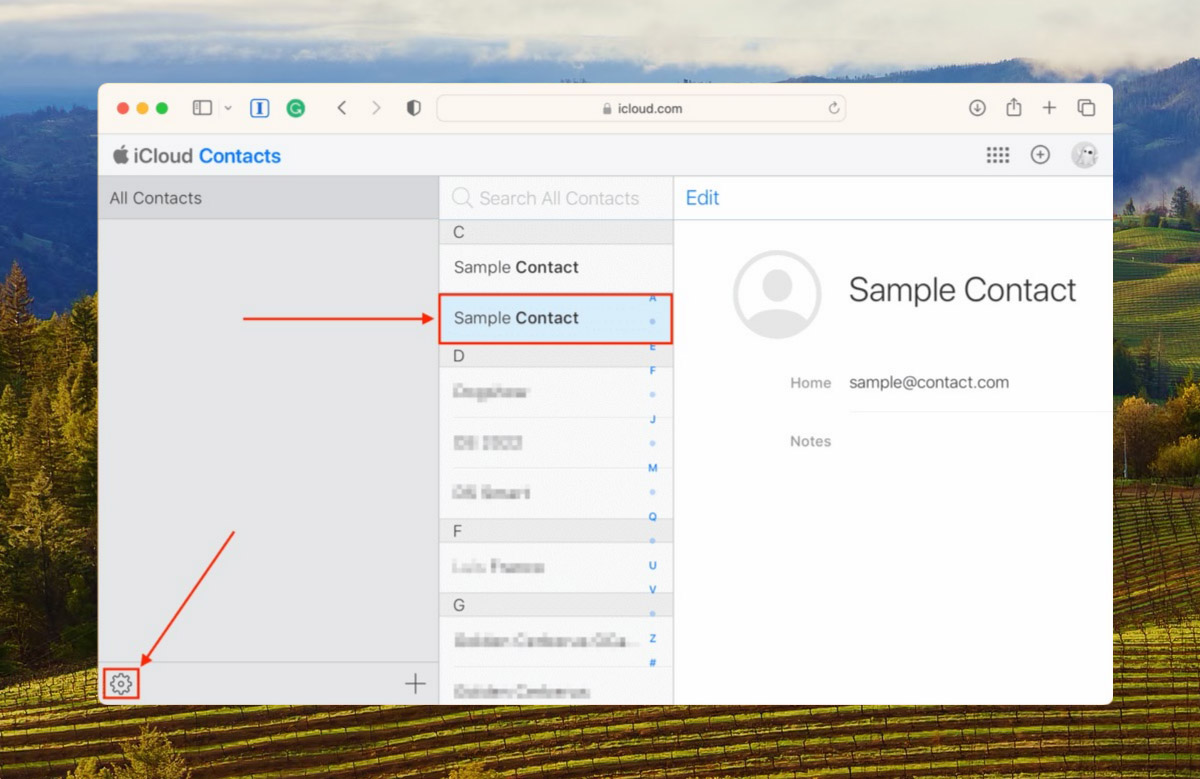
단계 3. 클릭 삭제 .
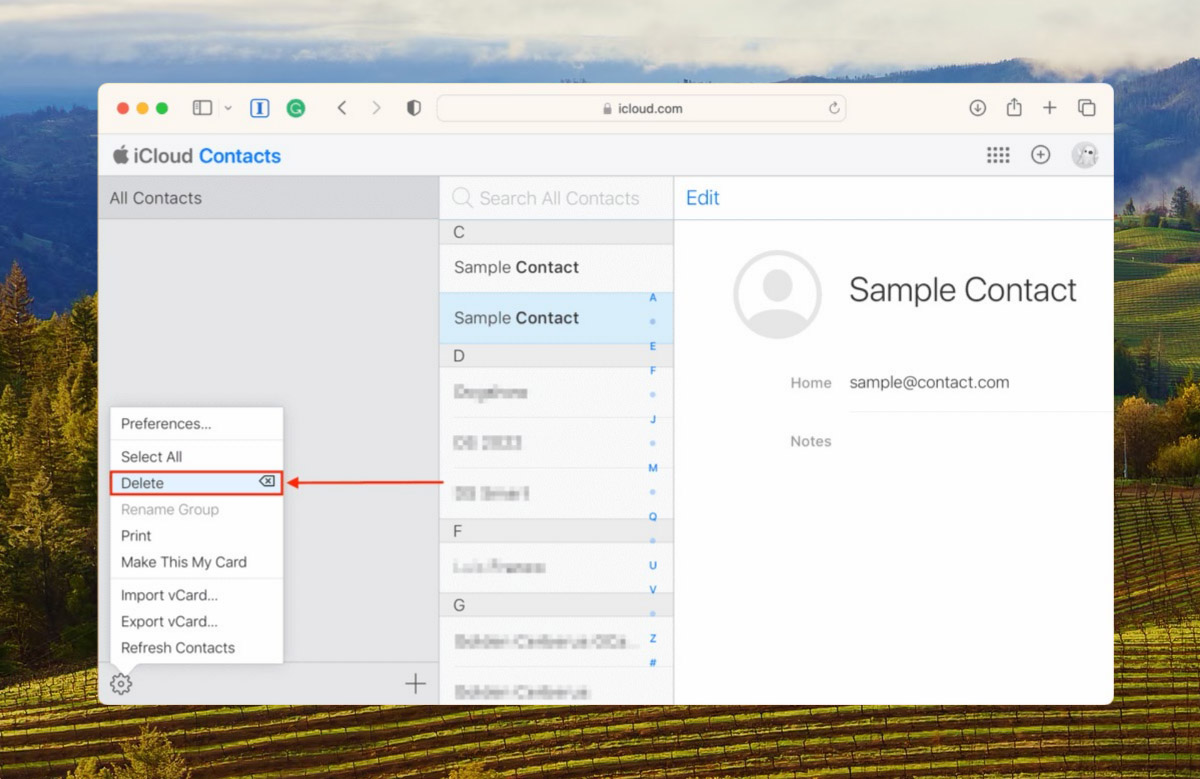
4단계. 확인 메시지가 표시되면 삭제 을(를) 다시 클릭하십시오.
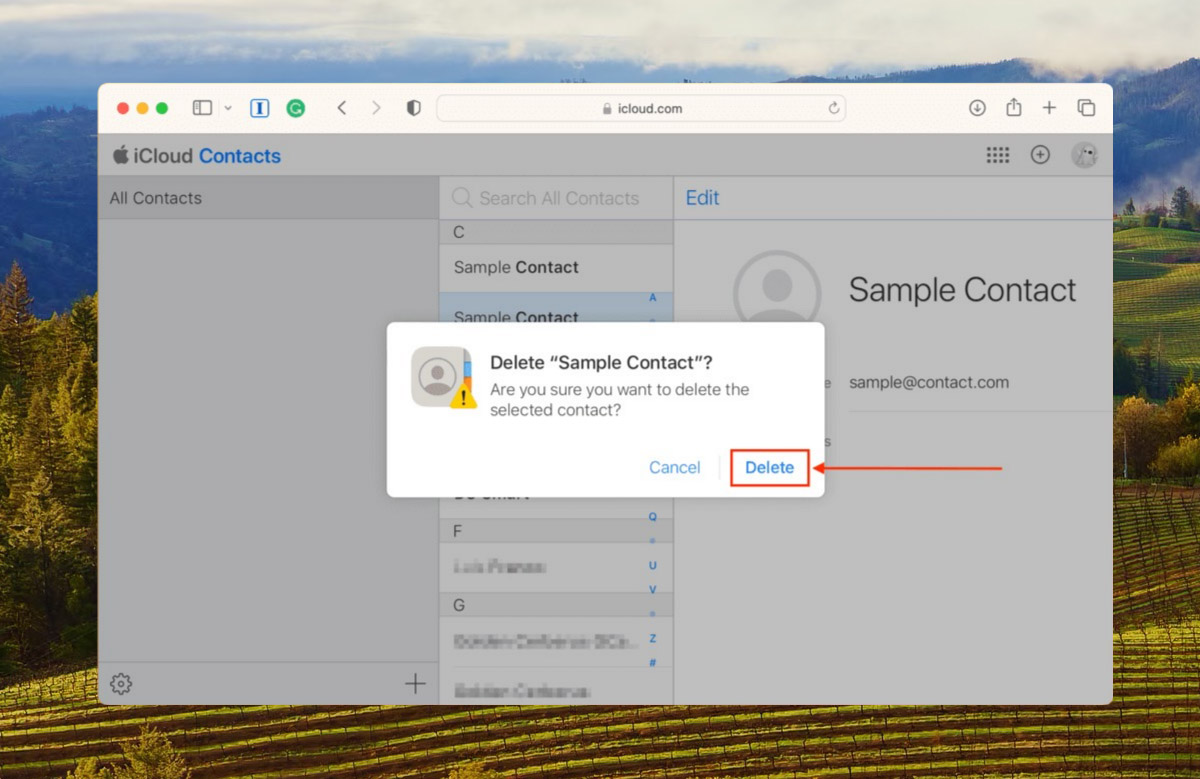
정리 중이신가요? 계속하세요!
우리는 항상 독자들에게 iPhone을 정리하라고 권장합니다. 왜냐하면 잡동사니는 시간이 지나면서 저장 공간과 성능에 크게 영향을 미치기 때문입니다(완전히 쓸모없는 상태가 됩니다). 중복된 연락처 외에도 사진 라이브러리의 잡동사니, 캐시 파일 시스템의 오래된 데이터, 그리고 더 많은 것들을 제거할 수 있습니다. 자세한 지침은 iPhone에서 정크 파일을 청소하는 방법에 대한 우리의 가이드를 확인하세요!
자주 묻는 질문
- 연락처에 대해 iCloud를 활성화했습니다. iCloud에서 연락처가 활성화된 경우, 중복 발견 기능이 자동으로 중복 항목을 감지하고 즉시 해결할 수 있도록 도와줍니다.
- 백업하기 전에 중복 항목을 확인하세요. 연락처를 백업할 계획이라면, 백업하기 전에 중복 항목을 확인하세요. 그렇지 않으면 중복 항목도 함께 백업됩니다.
- 더 주의하세요. iCloud, Gmail 등 계정을 관리하고, 새로운 항목을 추가하기 전에 비슷한 정보가 있는지 연락처를 확인하세요.
- Outlook 및 Gmail과 같은 여러 계정에 동일한 연락처가 있습니다.
- 기존의 중복 연락처를 백업했습니다.
- 중복을 병합하려고 할 때 유지할 정보를 선택하라는 메시지가 나타났을 때 둘 다 유지하는 옵션을 선택했습니다.
- 서드파티 앱이 실수로 연락처를 중복 생성했습니다.
- 실수로 동일한 연락처를 여러 번 추가했습니다.






